Функции ИБ - Финам-Банк
advertisement
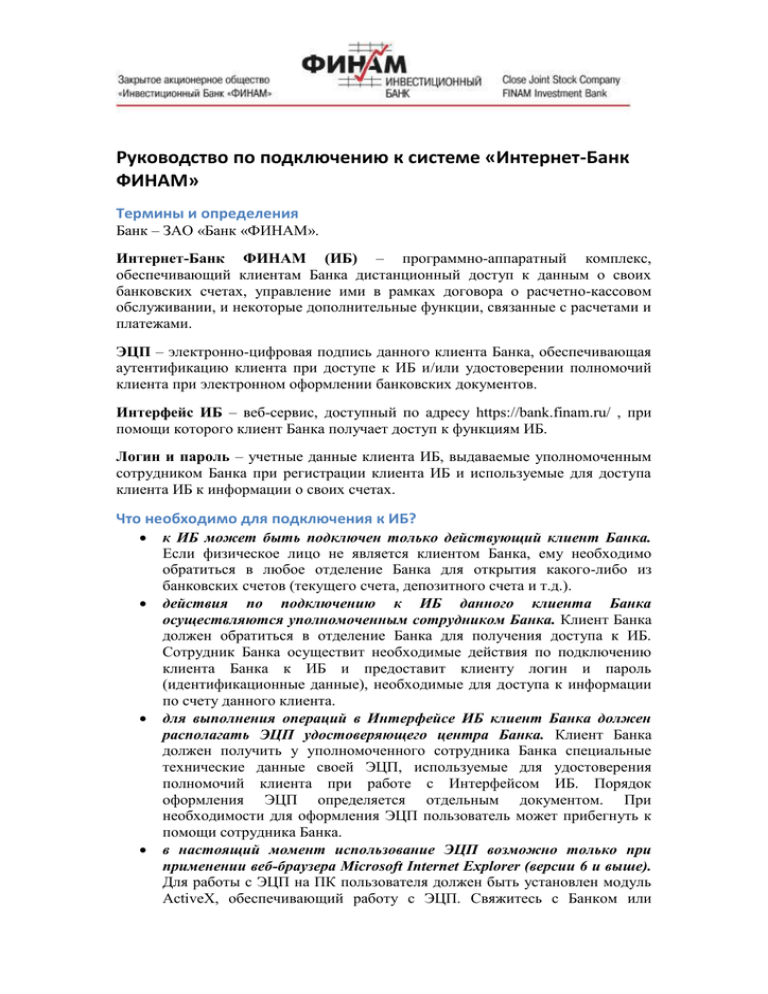
Руководство по подключению к системе «Интернет-Банк ФИНАМ» Термины и определения Банк – ЗАО «Банк «ФИНАМ». Интернет-Банк ФИНАМ (ИБ) – программно-аппаратный комплекс, обеспечивающий клиентам Банка дистанционный доступ к данным о своих банковских счетах, управление ими в рамках договора о расчетно-кассовом обслуживании, и некоторые дополнительные функции, связанные с расчетами и платежами. ЭЦП – электронно-цифровая подпись данного клиента Банка, обеспечивающая аутентификацию клиента при доступе к ИБ и/или удостоверении полномочий клиента при электронном оформлении банковских документов. Интерфейс ИБ – веб-сервис, доступный по адресу https://bank.finam.ru/ , при помощи которого клиент Банка получает доступ к функциям ИБ. Логин и пароль – учетные данные клиента ИБ, выдаваемые уполномоченным сотрудником Банка при регистрации клиента ИБ и используемые для доступа клиента ИБ к информации о своих счетах. Что необходимо для подключения к ИБ? к ИБ может быть подключен только действующий клиент Банка. Если физическое лицо не является клиентом Банка, ему необходимо обратиться в любое отделение Банка для открытия какого-либо из банковских счетов (текущего счета, депозитного счета и т.д.). действия по подключению к ИБ данного клиента Банка осуществляются уполномоченным сотрудником Банка. Клиент Банка должен обратиться в отделение Банка для получения доступа к ИБ. Сотрудник Банка осуществит необходимые действия по подключению клиента Банка к ИБ и предоставит клиенту логин и пароль (идентификационные данные), необходимые для доступа к информации по счету данного клиента. для выполнения операций в Интерфейсе ИБ клиент Банка должен располагать ЭЦП удостоверяющего центра Банка. Клиент Банка должен получить у уполномоченного сотрудника Банка специальные технические данные своей ЭЦП, используемые для удостоверения полномочий клиента при работе с Интерфейсом ИБ. Порядок оформления ЭЦП определяется отдельным документом. При необходимости для оформления ЭЦП пользователь может прибегнуть к помощи сотрудника Банка. в настоящий момент использование ЭЦП возможно только при применении веб-браузера Microsoft Internet Explorer (версии 6 и выше). Для работы с ЭЦП на ПК пользователя должен быть установлен модуль ActiveX, обеспечивающий работу с ЭЦП. Свяжитесь с Банком или установите каким-либо способом веб-браузер Microsoft Internet Explorer, если аппаратная платформа или операционная система вашего ПК не поддерживает данный веб-браузер. Первое подключение к ИБ При первом подключении к ИБ пользователь должен ввести в адресной строке своего веб-браузера адрес https://new.finambank.ru/ и открыть соответствующую страницу. При этом веб-браузер в специальной строке предложит установить дополнительный модуль ActiveX для обеспечения работы с ЭЦП: В случае, если веб-браузер не предлагает установить модуль ActiveX, необходимо удостовериться в следующем: а) Данный веб-браузер не поддерживает загрузку модулей ActiveX. См. требования к типу и версии веб-браузера, поддерживающего работу с ИБ. б) Модуль ActiveX установлен автоматически в соответствии с настройками системы безопасности веб-браузера Microsoft Internet Explorer. Убедиться в этом можно, открыв перечень модулей ActiveX: пункт меню «Сервис» -> пункт подменю «Настройки обозревателя» -> закладка «Программы» -> кнопка «Надстройки...» В перечне установленных надстроек (режим «Надстройки, используемые Internet Explorer») должен появиться модуль ActiveX crypto.cab, подписанный разработчиком «Investment Holding FINAM Ltd». в) Модуль ActiveX не может быть установлен в принципе в соответствии с настройками системы безопасности веб-браузера Microsoft Internet Explorer. Подобные меры предпринимаются, например, техническим персоналом организаций для предотвращения инфицирования ПК вредоносным ПО. Характерные признаки возникновения именно данной ситуации – установка модуля ActiveX не предлагается веб-браузером, и в перечне установленных надстроек необходимый модуль ActiveX не появляется. Необходимо связаться с администратором ПК для того, чтобы установить модуль ActiveX. Важно: политикой безопасности организации (если доступ к ИБ осуществляется с рабочего места) могут быть предусмотрены ограничения на установку дополнительного ПО. Для установки дополнительного модуля ActiveX необходимо кликнуть мышью на специальной строке в верхней части веб-браузера, после чего веб-браузер предложить осуществить установку программы: После установки дополнительного модуля ActiveX система предложит выбрать путь к ключам ЭЦП. Обычно ключи ЭЦП предоставляются на съемном носителе (карте памяти), подключаемом к ПК через порт USB. Необходимо подключить съемное устройство, на котором предоставлены данные ЭЦП, выбрать путь к ключам ЭЦП (данное съемное устройство) и нажать кнопку «OK». После окончания настройки модуля ActiveX для работы с ЭЦП ПК пользователя готов для подписания документов при помощи ЭЦП. Важно: не рекомендуется хранить ключи ЭЦП на данном ПК, для этого необходимо использовать внешний (съемный) носитель. В дальнейшем подписание платежных документов и иных поручений Банку ЭЦП происходит автоматически, когда это предусмотрено соответствующей функцией ИБ. В случае, если возникнет какая-либо проблема при работе с ЭЦП (носителем ЭЦП), Интерфейс ИБ сообщит о невозможности приема поручения пользователя в связи с ошибкой ЭЦП. Структура ИБ После регистрации пользователя в Интерфейсе ИБ (путем ввода логина и пароля, а также, если предусмотрено настройками данного пользователя – кода подтверждения, направляемого по SMS) открывается основное рабочее окно Интерфейса ИБ: В целом Интерфейс ИБ состоит из следующих функциональных элементов: 1. Верхняя часть Интерфейса содержит информационный блок с координатами Банка, ссылкой для выхода из Интерфейса ИБ и меню Интерфейса ИБ для доступа к другим функциям веб-сайта Банка. 2. Средняя по вертикали часть Интрефейса ИБ разделена на три колонки: 2.1. В левой колонке содержится перечень доступных функций ИБ в виде меню. Для доступа к соответствующей функции необходимо щелкнуть мышью на соответствующем пункте. При этом наименование соответствующей функции выделяется полужирным, а сама функция становится активной – в основном рабочем поле (см. ниже) появляется соответствующий диалог для ввода информации. Если затем еще раз щелкнуть мышью на пункте меню, функция становится неактивной, выделение полужирным пропадает, и соответствующий диалог в основном рабочем поле автоматически «сворачивается». 2.2. В средней колонке отражается фамилия, имя и отчество данного клиента Банка, а ниже данной информации Интерфейс ИБ размещает диалоговые окна для ввода информации, необходимой для использования тех или иных функций. Данная часть Интерфейса ИБ является основным рабочим полем. 2.3. В правой колонке Интерфейса ИБ постоянно показываются следующие информационные блоки: «Мои счета»: информационный блок, содержащий перечень счетов данного клиента Банка. В перечне содержатся полные номера счетов, информация о текущих остатках на данных счетах и валюте счетов. «Журнал операций»: информационный блок, содержащий модули для просмотра перечня незавершенных и завершенных операций. Чтобы просмотреть конкретный перечень (незавершенных или завершенных операций), необходимо щелкнуть мышью на соответствующей кнопке в информационном блоке. Перечень операций будет открыт немедленно в соответствующем информационном блоке. Чтобы закрыть открытый информационный блок, необходимо щелкнуть мышью на заголовке данного блока. «Мои карты»: информационный блок, в котором отражается перечень банковских карт, эмитированных для данного пользователя ИБ. В перечне отражаются номера карт в сокращенном формате, допустимом по стандарту безопасности, срок действия данной карты в формате ММ/ГГГГ (месяц и год), текущий доступный остаток по данной карте и валюта карты. «Мои кредиты»: информационный блок, в котором содержится информация о кредитных счетах, открытых для данного пользователя ИБ. В перечне счетов можно просмотреть номер банковского (кредитного) счета, лимит доступного кредита или задолженность по кредиту, валюту кредита, консолидированную процентную ставку по кредиту и срок погашения данного кредита, установленный кредитным договором. «Мои депозиты»: информационный блок, в котором пользователь ИБ может просмотреть информацию о депозитных счетах, открытых для него в Банке. В перечне пользователь может просмотреть номера счетов, текущий остаток депозитного счета и валюту счета. 3. Нижняя часть Интерфейса ИБ содержит ряд полезных информационных блоков: информацию об установленных на текущую дату курсах валют, новости Банка и финансового мира, контактную информацию и данные для связи со справочно-консультационным центром. Функции ИБ При работе с Интерфейсом ИБ после регистрации в нем пользователь может выполнять операции, доступные для него через меню (в левой части Интерфейса). Важно: Некоторые из функций ИБ (например, перевод между счетами пользователей ИБ, перевод в другие банки) осуществляются только после подтверждения оператором (операционистом) Банка. Исполнение таких операций может занять от нескольких минут до нескольких часов. Платежи в другие банки осуществляются с использованием систем межбанковских платежей, применяемых Банком, с соблюдением соответствующих регламентных процедур и расписаний перевода. Как правило, банковский платеж доставляется в банк-получатель до 16:00 банковского дня, следующей за датой оформления платежа в Банке. Сохранение операций При выполнении любого платежа, в т.ч. переводов между счетами, оплаты услуг и т.п., можно воспользоваться кнопкой «Сохранить операцию» для того, чтобы сохранить реквизиты данного платежа в специализированном справочнике с возможностью использования реквизитов платежа в дальнейшем для ускоренного оформления платежной операции либо для настройки периодических платежей. При нажатии на кнопку «Сохранить операцию» в любом режиме работы Интерфейса ИБ непосредственно в диалоговом окне появится поле для ввода наименования сохраняемой операции (чтобы пользователь мог указать понятный ему и привычный идентификатор), а также опция «Повторять операцию», при помощи которой можно настроить автоматический периодический платеж с использованием сохраняемых реквизитов. При активизации опции «Повторять операцию» Интерфейс ИБ предлагает пользователю выбрать при помощи переключателя, осуществлять операцию каждый месяц или каждую неделю. Если пользователь выберет опцию «каждый месяц», необходимо будет указать число, в которое будет осуществляться данный платеж. Если будет выбрано 31-е число, а в соответствующем месяце будет меньше 31 дня (например, в феврале), автоматический платеж по указанным реквизитам будет осуществлен в последнее число соответствующего месяца. После нажатия на кнопку «Сохранить» происходит сохранение информации в справочнике. В дальнейшем сохраненная информация доступна в справочнике «Мои операции» (реквизиты платежей, сохраненные без настройки периодических платежей) или «Периодические операции». Следующие функции доступны пользователям ИБ: Главная страница Пункт меню «Главная страница» служит для возврата к стартовой странице Интерфейса ИБ. При вызове пункта меню «Главная страница» Интерфейс ИБ переходит в начальное состояние, такое же, как сразу после идентификации (ввода логина, пароля и кода подтверждения). При этом в основном рабочем поле Интерфейсе отражаются новости прессслужбы Банка. Получить выписку по счетам Функция позволяет просмотреть выписку по любому счету пользователя ИБ. Для просмотра выписки необходимо указать следующие данные: Выбрать из списка счет, по которому будет предоставляться выписка. Единовременно можно просмотреть выписку только по одному счету. Выбрать период детализации (временной интервал, за который предоставляется выписка). При помощи специального календаря в соответствующих полях необходимо выбрать дату начала и окончания интересующего периода. При необходимости можно воспользоваться навигационными ссылками «неделя» и «месяц», при щелчке мышью на которых значение текущего периода, соответствующего текущей неделе или месяцу, будет подставлено автоматически. При необходимости можно включить опцию «Отослать выписку на e-mail». При этом при формировании выписки она будет направлена при помощи электронной почты на адрес пользователя ИБ, зарегистрированный в системе. Получить выписку по картам Функция позволяет просмотреть выписку по счету любой карты данного пользователя ИБ. Для просмотра выписки необходимо указать следующие данные: Выбрать из списка карту, по которой будет предоставляться выписка. Единовременно можно просмотреть выписку только по одной карте. Для удобства при выборе карты показывается также счет, к которому привязана данная карта, и текущий остаток данного счета (лимит доступных средств). Выбрать период детализации (временной интервал, за который предоставляется выписка). При помощи специального календаря в соответствующих полях необходимо выбрать дату начала и окончания интересующего периода. При необходимости можно воспользоваться навигационными ссылками «неделя» и «месяц», при щелчке мышью на которых значение текущего периода, соответствующего текущей неделе или месяцу, будет подставлено автоматически. При необходимости можно включить опцию «Отослать выписку на e-mail». При этом при формировании выписки она будет направлена при помощи электронной почты на адрес пользователя ИБ, зарегистрированный в системе. Мои карты Функция позволяет просматривать состояние карт данного пользователя ИБ. При вызове функции в основном поле открывается диалоговое окно, содержащее перечень карт, выпущенных банком на имя данного пользователя ИБ, с указанием текущего доступного остатка по каждой карте и валюты счета данной карты. Мои кредиты При помощи данной функции пользователь ИБ может просмотреть перечень открытых на его имя Банком кредитных счетов. В перечне по каждому из кредитных счетов содержится следующая информация: номер счета, лимит кредита по каждому кредитному счету, валюта кредита, величина консолидированной процентной ставки по кредиту в соответствии с условиями кредитного договора, срок погашения кредита по данному счету. Перевод между счетами Функция предназначена для оформления перевода между счетами данного пользователя ИБ, доступными ему в Интерфейсе ИБ. Важно: данная функция не позволяет перевести денежные средства на счета другого пользователя ИБ данного Банка (в т.ч. если для данного физического лица открыты дополнительные счета и предоставлен отдельный доступ к Интерфейсу ИБ). Чтобы осуществить перевод между счетами данного пользователя ИБ, необходимо указать следующие данные: Выбрать из списка счет, с которого будет произведено списание денежных средств («Счет оплаты»). Выбрать из списка счет, на который будет произведено зачисление денежных средств («Счет получателя»). Счет получателя должен отличаться от Счета оплаты, иначе перевод не может быть осуществлен. Выбрать сумму в валюте Счета оплаты (переводимую сумму). Указать назначение платежа для перевода. Данное назначение платежа необходимо для оформления внутреннего платежного поручения в Банке. По умолчанию данное поле содержит значение «Перевод собственных средств. НДС не облагается». Такое назначение платежа соответствует требованиям валютного контроля и подразделений легализации Банка. После нажатия на кнопку «Продолжить» происходит оформление платежного документа (при необходимости осуществляется автоматическое подписание документа ЭЦП). В случае, если платежный документ будет успешно зарегистрирован в Банке, пользователь ИБ получит соответствующее уведомление. При ошибке пользователь ИБ также будет проинформирован в соответствующем диалоговом окне о причине невозможности оформления платежного документа. Перевод пластик/счет Функция предназначена для оформления внутрибанковского перевода между счетами, к которым привязаны банковские карты клиента Банка, и его текущими счетами. Наличие данной функции в Интерфейсе ИБ обусловлено тем, что счета банковских карт имеют определенные особенности, требующие оформления переводов с участием карточных счетов обязательно с использованием онлайн-авторизации через централизованные средства процессингового центра, так же, как это осуществляется при обычных платежах с использованием банковской карты (например, в магазине или через интернет). Для того, чтобы осуществить перевод со счета банковской карты на текущий счет или наоборот, необходимо указать следующие данные: Выбрать счет карты или текущий счет, с которого будет осуществляться списание денежных средств. Выбрать счет карты или текущий счет, на который будет осуществляться перевод денежных средств. Указать сумму в рублях РФ, которая будет перечислена между счетами. Указать назначение платежа для перевода. Данное назначение платежа необходимо для оформления внутреннего платежного поручения в Банке. По умолчанию данное поле содержит значение «Перевод собственных средств. НДС не облагается». Такое назначение платежа соответствует требованиям валютного контроля и подразделений легализации Банка. После нажатия на кнопку «Продолжить» происходит оформление платежного документа (при необходимости осуществляется автоматическое подписание документа ЭЦП), а также внутренние процедуры, связанные с онлайн-авторизацией платежей при использовании карточных счетов. В случае, если платежный документ будет успешно зарегистрирован в Банке и необходимые онлайн-авторизации по счетам банковских карт также будут успешно проведены, пользователь ИБ получит соответствующее уведомление. При ошибке пользователь ИБ также будет проинформирован в соответствующем диалоговом окне о причине невозможности оформления платежного документа. Как правило, изменение доступных остатков карточных счетов происходит немедленно после оформления платежного документа. Перевод рублей Функция предназначена для отправки банковских платежей другим физическим лицам или организациям (оформления платежных поручений). Для того, чтобы сделать банковский платеж в российских рублях, необходимо указать следующие данные: Выбрать вид перевода: физическому лицу или организации (юридическому лицу). Получатель, являющийся индивидуальным предпринимателем (ИП), применительно к данной функции считается физическим лицом. Выбрать счет, с которого будут списываться денежные средства для данного платежа. Указать сумму платежа в российских рублях. На счет получателя платежа будет зачислена вся указанная в данном поле сумма. Указать Ф.И.О. получателя (для платежей физическим лицам) или точное краткое или полное наименование организацииполучателя (для платежей в адрес юридических лиц). Важно: Ф.И.О. получателя платежа или наименование организацииполучателя платежа должны быть указаны точно так, как сообщает получатель, в противном случае платеж будет отклонен банком-получателем и отправлен обратно на счет отправителя в течение 5 банковских дней. Указать наименование банка получателя. Указать БИК банка получателя. При необходимости пользователь ИБ, оформляющий платежное поручение, может указать только БИК банка получателя и выбрать банкполучатель из специального списка. Указать корреспондентский счет значный счет, начинающийся с «3»). Указать расчетный счет получателя платежа (физического лица или организации). Указать ИНН получателя. Если платеж направляется физическому лицу, ИНН которого отправителю неизвестен, в поле ИНН допускается указание двенадцати нулей. При платеже юридическому лицу ИНН получателя должен быть указан обязательно. Если известен также код КПП получателя, он указывается в поле ИНН через знак «/», например, так: «7701000000/770101001». Указать назначение платежа, обязательно указав отношение к НДС. Назначение платежа определяется сутью перевода и типом получателя платежа. При платеже в пользу физического лица необходимо указать вид платежа или оплачиваемого товара/услуг, приобретаемого у данного физического лица, например: «Возврат долга. НДС не облагается», «За автомобиль ВАЗ по договору б/н от 01.04.2010. НДС не облагается». При платеже организации необходимо указывать назначение платежа так, как указано в договоре с данной организацией или выставленном ей счете, с учетом отношения данного платежа к НДС, например: «За пылесос большой красивый “Вулкан”, в т.ч. НДС 500.00 руб.», «По договору №1020/3040 от 01.04.2010 за предоставление комфортабельного участка на Митинском кладбище. НДС не облагается». Текст назначения платежа проверяется операционистом банка. В случае, если текст назначения платежа не будет соответствовать требованиям Банка, платежное поручение будет отклонено. Отношение платежа к НДС (величина НДС или указание об отсутствии обложения платежа НДС) обязательно для указания в назначении платежа. банка-получателя (20- После нажатия на кнопку «Продолжить» происходит оформление платежного документа (при необходимости осуществляется автоматическое подписание документа ЭЦП). В случае, если платежный документ будет успешно зарегистрирован в Банке, пользователь ИБ получит соответствующее уведомление. При ошибке пользователь ИБ также будет проинформирован в соответствующем диалоговом окне о причине невозможности оформления платежного документа. Перевод валюты Функция «Перевод валюты» служит для оформления валютных платежей получателям, располагающимся вне Российской Федерации. Валютные платежи могут осуществляться только в свободно конвертируемой валюте, поддерживаемой системой SWIFT. При осуществлении валютных платежей может потребоваться оформление паспорта сделки, в котором максимально полно расшифровываются товарно-денежные отношения между отправителем платежа (пользователем ИБ) и получателем платежа, в связи с которыми производится данный валютный платеж. Важно: валютное регулирование РФ не допускает перечисление валюты в пользу получателей-юридических лиц, зарегистрированных на территории РФ (кроме иностранных представительств, зарегистрированных должным образом на территории РФ, иностранных посольств и консульств и т.п.), а также в пользу физических лиц, не являющихся ближайшими родственниками отправителя. Для подобных перечислений должны использоваться рублевые переводы. Для осуществления следующие данные: валютного платежа необходимо указать Выбрать валютный счет, в которого будет осуществляться списание денежных средств для обеспечения данного валютного платежа. Получатель денежных средств получит на свой счет в банке-получателе всю сумму, указанную в данном поле, но условиями его обслуживания в банке-получателе может быть предусмотрена комиссия при зачислении международных платежей. Указать точное наименование получателя перевода так, как это указано в договоре или счете. Выбрать из справочника страну, в которой зарегистрирован получатель платежа. Например, если получатель платежа зарегистрирован в Германии, а его счет открыт в банке в Нидерландах (что встречается достаточно часто), в данном поле необходимо выбрать: «Германия». Указать наименование города, в котором зарегистрирован получатель платежа. Указать адрес регистрации получателя платежа. Нежелательно указывать адреса для почтовой корреспонденции (например, «P.O. BOX #1234»). Указать идентификатор счета получателя платежа в формате IBAN. Указать наименование банка получателя платежа. Указать код SWIFT банка получателя платежа. Выбрать из справочника страну, в которой открыт счет получателя платежа (страну регистрации банка получателя платежа). Указать наименование города, в котором находится банк получателя платежа. Как правило, банковские реквизиты иностранных банков содержат такую информацию. Указать адрес банка, в котором открыт счет получателя платежа. При необходимости выбрать опцию «Банк посредник» и указать данные банка-посредника (Intermediary Bank). При этом платеж направляется в адрес банка-посредника, осуществляющего в дальнейшем перевод в банк-получатель при помощи собственных межбанковских средств. Указать наименование банка-посредника. Указать код SWIFT банка-посредника. Выбрать из справочника страну, в которой зарегистрирован банк-посредник. Указать наименование города, в котором находится банкпосредник. Указать адрес банка-посредника. Указать номер корреспондентского счета банка-получателя в банке-посреднике. Указать детали перевода: наименование оплачиваемых товаров и/или услуг, сведения о счетах к оплате или договорах на предоставление услуг. Выбрать тип списания комиссии за осуществление платежа: со счета отправителя («с моего счета») или со счета получателя (перевод за счет получателя). Взимание комиссии за счет получателя платежа должно быть согласовано с ним до оформления платежного поручения. После нажатия на кнопку «Продолжить» происходит оформление платежного документа (при необходимости осуществляется автоматическое подписание документа ЭЦП). В случае, если платежный документ будет успешно зарегистрирован в Банке, пользователь ИБ получит соответствующее уведомление. При ошибке пользователь ИБ также будет проинформирован в соответствующем диалоговом окне о причине невозможности оформления платежного документа. Конвертация Данная функция используется для перевода между счетами с изменением валюты счета (конвертации денежных средств из одной валюты в другую). Для того, чтобы пользователь ИБ мог воспользоваться функцией конвертации, у него должны быть открыты как минимум два счета в разных валютах, в противном случае функцией воспользоваться не удастся. Конвертация производится по курсу, установленному Банком. Точный курс, по которому будет произведена конвертация, а также комиссионное вознаграждение за осуществление операции, можно уточнить у операциониста Банка. Чтобы осуществить конвертацию денежных средств, необходимо указать следующие данные: Счет оплаты – счет, с которого будет списана продаваемая валюта и комиссионное вознаграждение Банка. Счет получателя – счет, на который будет зачислена приобретаемая сумма валюты после конвертации. Счет получателя должен быть в валюте, отличной от счета оплаты. Сумма – необходимо указать сумму в валюте счета оплаты, которая будет списана для конвертации. После нажатия на кнопку «Продолжить» происходит оформление платежного документа (при необходимости осуществляется автоматическое подписание документа ЭЦП) и поручения на конвертацию денежных средств. В случае, если платежный документ будет успешно зарегистрирован в Банке, пользователь ИБ получит соответствующее уведомление. При ошибке пользователь ИБ также будет проинформирован в соответствующем диалоговом окне о причине невозможности оформления платежного документа. Поручения на конвертацию валют проходят валютный контроль Банка, при котором каждое поручение на конвертацию требует подтверждения операциониста банка. Оплатить услуги Функция предназначена для оплаты услуг (операторов связи, за периодические и коммунальные услуги и т.п.) непосредственно со счета пользователя в Банке. Чтобы оплатить услугу, пользователь ИБ должен выбрать из перечня доступных операторов (поставщиков услуг) необходимого получателя платежа, после чего в Интерфейсе ИБ открывается диалоговое окно с параметрами платежа, соответствующего данному поставщику услуг. В зависимости от поставщика услуг для оплаты может потребоваться номер телефона (при оплате услуг связи), идентификатор абонента (логин), номер договора и т.п. В общем случае при оплате услуг следует указать следующие данные: Счет оплаты – счет пользователя ИБ, с которого будет осуществлено списание денежных средств для оплаты услуг. Номер договора, идентификатор абонента, номер телефона и т.п. – любой свойственный для данного поставщика услуг идентификатор, по которому платеж будет зачислен на лицевой счет именно данного абонента поставщика услуг. Обычно в диалоговом окне указан формат необходимого идентификатора. Сумма – сумма платежа в рублях, которая будет перечислена в адрес данного поставщика услуг. После нажатия на кнопку «Продолжить» происходит оформление платежного документа (при необходимости осуществляется автоматическое подписание документа ЭЦП) и поручения на оплату услуг. В случае, если платежный документ будет успешно зарегистрирован в Банке, пользователь ИБ получит соответствующее уведомление. При ошибке пользователь ИБ также будет проинформирован в соответствующем диалоговом окне о причине невозможности оформления платежного документа. Оплата услуг осуществляется, как правило, немедленно после списания денежных средств с банковского счета. Мои операции Функция используется для просмотра списка реквизитов различных поставщиков, сохраненных при использовании кнопки «Сохранить операцию» в режиме оплаты услуг. С ее помощью пользователь ИБ может быстро осуществить оплату услуг по ранее использовавшимся реквизитам. При вызове функции «Мои операции» в основном поле открывается перечень операторов, в пользу которых ранее осуществлялись платежи (и при этом реквизиты платежей были сохранены путем нажатия на кнопку «Сохранить операцию»). Каждый из операторов представлен в виде отдельной строки с кнопкой «+», при нажатии на которую происходит разворачивание диалога для оплаты услуг на указанные реквизиты. Для каждого из ранее сделанных платежей сохраняется также сумма, на которую платеж осуществлялся в последний раз. Таким образом, пользователь ИБ может выбрать необходимого оператора (поставщика услуг) с ранее указанными реквизитами платежа, подтвердить или изменить сумму и нажать кнопку «Продолжить», чтобы осуществить платеж. В дальнейшем оплата осуществляется аналогично функции «Оплата услуг». Периодические операции Функция используется для настройки периодически направляемых различным поставщикам услуг платежей (за услуги связи, ЖКУ и т.п.). Чтобы настроить периодическую операцию в пользу какого-либо поставщика услуг, необходимо вызвать функцию платежа в пользу данного поставщика с указанием реквизитов получателя (идентификатора абонента) и воспользоваться кнопкой «Сохранить операцию», как описано выше. В перечне периодических операций каждые из сохраненных реквизитов представлены в виде отдельной строки, которая может быть «развернута» до диалогового окна при помощи кнопки «+». Удалить отдельную строку перечня периодических операций можно, воспользовавшись кнопкой «x». При этом в дальнейшем периодические платежи по указанным реквизитам осуществляться не будут. Купить ПИФ Данная функция используется для перевода денежных средств для приобретения инвестиционных паев «Финам». Чтобы приобрести какой-либо из инвестиционных необходимо указать следующие данные: паев, Счет оплаты – банковский счет пользователя ИБ, с которого будет осуществлена оплата пая. Сумма (RUR) – сумма в российских рублях, которая будет перечислена в адрес инвестиционного брокера для приобретения пая. Величина допустимой суммы определяется условиями, соответствующими приобретаемому паю. Название ПИФ – в данном поле следует выбрать тип приобретаемого пая из доступных на момент оформления платежа. Перечень доступных паев может быть изменен инвестиционным брокером без предварительного уведомления пользователей ИБ. Номер заявки – в данном поле следует указать номер заявки, по которой производится оплата. Дата заявки – в данном поле необходимо указать дату, когда была оформлена данная заявка. Назначение платежа – в данной строке автоматически формируется назначение платежа за пай исходя из данных, введенных выше (номер и дата заявки). Редактирование данного поля не требуется. После нажатия на кнопку «Продолжить» происходит оформление платежного документа (при необходимости осуществляется автоматическое подписание документа ЭЦП). В случае, если платежный документ будет успешно зарегистрирован в Банке, пользователь ИБ получит соответствующее уведомление. При ошибке пользователь ИБ также будет проинформирован в соответствующем диалоговом окне о причине невозможности оформления платежного документа. Оплатить MoneyMail Функция используется для перечисления денежных средств на счет пользователя платежной системы MoneyMail. Пользователь должен быть зарегистрирован в системе MoneyMail, чтобы платеж на его счет в данной системе был зачислен. Перечисление возможно только в российских рублях. Пользователь системы MoneyMail идентифицируется по адресу электронной почты, использованной им при регистрации в электронной платежной системе. Можно оформить перевод в систему MoneyMail как на собственный счет, так и на счет другого лица при условии, что его идентификатор в системе MoneyMail известен. Чтобы сделать перевод в систему MoneyMail, необходимо указать следующие данные: Счет оплаты – счет, с которого будет осуществлено списание денежных средств для оформления перевода. Сумма (RUR) – сумма в рублях, которая будет перечислена в систему MoneyMail. В систему MoneyMail поступит вся сумма, указанная в данном поле. E-mail (счет в MoneyMail) – идентификатор пользователя электронной платежной системы MoneyMail. Также может использоваться цифровой 10-значный код для пополнения счета пользователя системы MoneyMail через платежный терминал. Назначение платежа – поле формируется автоматически исходя из данных, введенных пользователем ИБ в платежной форме. После нажатия на кнопку «Продолжить» происходит оформление платежного документа (при необходимости осуществляется автоматическое подписание документа ЭЦП). В случае, если платежный документ будет успешно зарегистрирован в Банке, пользователь ИБ получит соответствующее уведомление. При ошибке пользователь ИБ также будет проинформирован в соответствующем диалоговом окне о причине невозможности оформления платежного документа. Пополнить брокерский счет Функция используется для перевода денежных средств для пополнения брокерского счета ИК «Финам». Чтобы перевести денежные средства на брокерский счет ИК «Финам», необходимо указать следующие данные: Счет оплаты – банковский счет пользователя ИБ, с которого будет осуществлена оплата для зачисления на брокерский счет. Сумма (RUR) – сумма в российских рублях, которая будет перечислена на брокерский счет. Величина допустимой суммы определяется условиями, соответствующими договору с ИК «Финам». Номер договора на брокерское обслуживание – в данном поле следует указать номер заключенного с ИК «Финам» договора, по которому будет идентифицирован клиент ИК «Финам» при зачислении платежа. Дата договора – в данном поле необходимо указать дату, когда был оформлен договор на брокерское обслуживание. Назначение платежа – в данной строке автоматически формируется назначение платежа для пополнения брокерского счета исходя из данных, введенных выше (номер и дата договора). Редактирование данного поля не требуется. После нажатия на кнопку «Продолжить» происходит оформление платежного документа (при необходимости осуществляется автоматическое подписание документа ЭЦП). В случае, если платежный документ будет успешно зарегистрирован в Банке, пользователь ИБ получит соответствующее уведомление. При ошибке пользователь ИБ также будет проинформирован в соответствующем диалоговом окне о причине невозможности оформления платежного документа. Перевод рублей на FINAM ltd. Функция используется для перевода денежных средств для пополнения брокерского счета FINAM ltd. Чтобы перевести денежные средства на брокерский счет FINAM ltd., необходимо указать следующие данные: Счет оплаты – банковский счет пользователя ИБ, с которого будет осуществлена оплата пая. Сумма (RUR) – сумма в российских рублях, которая будет перечислена на брокерский счет. Величина допустимой суммы определяется условиями, соответствующими договору с FINAM ltd. Номер договора на брокерское обслуживание – в данном поле следует указать номер заключенного с FINAM ltd. договора, по которому будет идентифицирован клиент FINAM ltd. при зачислении платежа. Дата договора – в данном поле необходимо указать дату, когда был оформлен договор на брокерское обслуживание. Назначение платежа – в данной строке автоматически формируется назначение платежа для пополнения брокерского счета исходя из данных, введенных выше (номер и дата договора). Редактирование данного поля не требуется. После нажатия на кнопку «Продолжить» происходит оформление платежного документа (при необходимости осуществляется автоматическое подписание документа ЭЦП). В случае, если платежный документ будет успешно зарегистрирован в Банке, пользователь ИБ получит соответствующее уведомление. При ошибке пользователь ИБ также будет проинформирован в соответствующем диалоговом окне о причине невозможности оформления платежного документа. Перевод рублей на FINAM ltd. платформа MetaTrader Функция используется для перевода денежных средств для пополнения брокерского счета FINAM ltd. для пользователей, применяющих платформу MetaTrader. Чтобы перевести денежные средства на брокерский счет FINAM ltd., необходимо указать следующие данные: Счет оплаты – банковский счет пользователя ИБ, с которого будет осуществлена оплата пая. Сумма (RUR) – сумма в российских рублях, которая будет перечислена на брокерский счет. Величина допустимой суммы определяется условиями, соответствующими договору с FINAM ltd. Номер договора на брокерское обслуживание – в данном поле следует указать номер заключенного с FINAM ltd. договора, по которому будет идентифицирован клиент FINAM ltd. при зачислении платежа. Дата договора – в данном поле необходимо указать дату, когда был оформлен договор на брокерское обслуживание. Назначение платежа – в данной строке автоматически формируется назначение платежа для пополнения брокерского счета исходя из данных, введенных выше (номер и дата договора). Редактирование данного поля не требуется. После нажатия на кнопку «Продолжить» происходит оформление платежного документа (при необходимости осуществляется автоматическое подписание документа ЭЦП). В случае, если платежный документ будет успешно зарегистрирован в Банке, пользователь ИБ получит соответствующее уведомление. При ошибке пользователь ИБ также будет проинформирован в соответствующем диалоговом окне о причине невозможности оформления платежного документа. Тарифы При помощи данной функции пользователь ИБ может в любой момент ознакомиться с тарифами за осуществление той или иной операции. Тарифы демонстрируются пользователю в форме справочника, содержащего: Код тарифа по внутреннему справочнику Банка. Наименование услуги. Стоимость услуги. Описание отношения предоставления услуги к НДС (частично услуги облагаются НДС, частично не облагаются). Условия и порядок предоставления доступа Данная функция содержит документ, описывающий порядок подключения клиента Банка с услугам ИБ, а также ссылки на различные инструкции пользователя ИБ и описание работы с ЭЦП. Типичные проблемы и методы их устранения В данном разделе перечислены основные проблемы, с которыми могут столкнуться пользователи ИБ при работе с ним. Подключение к Интерфейсу ИБ Невозможно открыть веб-страницу Интерфейса ИБ В случае, если осуществляется доступ к Интерфейсу ИБ с рабочего места, работодатель может накладывать определенные ограничения на доступ к отдельным веб-сайтам. Интерфейс ИБ – такой же веб-сайт, как и любой другой, и полностью соответствует общепринятым стандартам. Необходимо уточнить правила работы с интернетом на рабочем месте и, если использование средств интернет-банкинга не запрещено, связаться с администратором локальной сети, чтобы выяснить причину невозможности доступа. Возможно, доступ запрещен настройками корпоративных сетевых средств. Работа с ЭЦП Платеж отклоняется из-за невозможности подписания документа ЭЦП Возможны следующие причины возникновения проблемы: Не был установлен модуль ActiveX при первом обращении к Интерфейсу ИБ, либо установка модуля ActiveX запрещена настройками безопасности веб-браузера данного пользователя. Не был корректно настроен модуль ActiveX после установки на данном ПК: например, не был указан путь к ключам ЭЦП в процессе настройки. Срок действия данной ЭЦП истек. Оформление платежей Платеж отклонен Платеж может быть отклонен операционистом Банка по следующим причинам: Недостаточно реквизитов для осуществления платежа либо неточные реквизиты получателя платежа (например, указан корреспондентский счет вместо расчетного, название организации-получателя неполное, например просто «ООО» вместо «ООО “Полёт Мысли”»). Некорректно указано назначение платежа либо в назначении платежа не указано отношение платежа к НДС (например, в назначении платежа написано «Просто так»). Платеж связан с осуществлением внешнеэкономической деятельности и направляется в адрес нерезидента без указания необходимых ключей в назначении платежа. Необходимо связаться с операционистом банка, чтобы получить информацию, как правильно оформить платеж. Платеж выполняется в адрес банка, действие лицензии которого приостановлено ЦБ РФ. Платеж слишком долгое время содержится в перечне незавершенных платежей Банковский платеж осуществляется, как правило, до 16:00 банковского дня, следующего за датой оформления платежа. Необходимо связаться с операционистом Банка, если платеж содержится в перечне незавершенных слишком долго. Международные платежи могут обрабатываться значительно дольше, чем платежи по Российской Федерации, т.к. для их осуществления используются механизмы, отличные от обычных.